倘若大家对千牛更改商品价格的操作还不太熟悉的话,今日便来看看小编分享千牛更改商品价格的操作教程吧,希望可以帮助到大家。
首先登陆千牛,登陆后界面如图
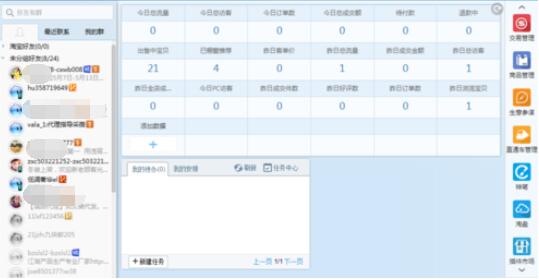
点击右侧《商品管理》
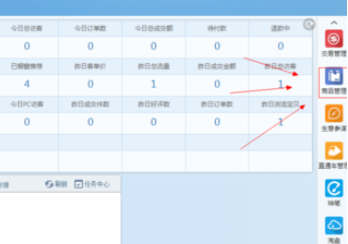
这时显示网点内的所有商品列表,
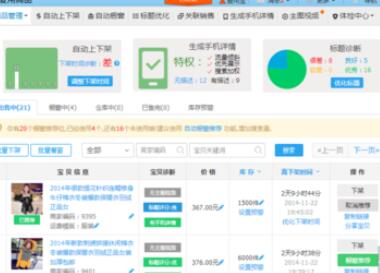
若想修改网点内任意一款商品的价格,如图点击红色箭头所表示的位置

接着进入的窗口里,填写要修改的价格

最后修改完之后,点击确定,修改完成。
千牛相关攻略推荐:
千牛如何设置取消消息提醒 取消提醒方法介绍
千牛怎么设置表情快捷符号?千牛设置表情快捷符号方法一览
千牛怎么设置个性签名 具体操作步骤
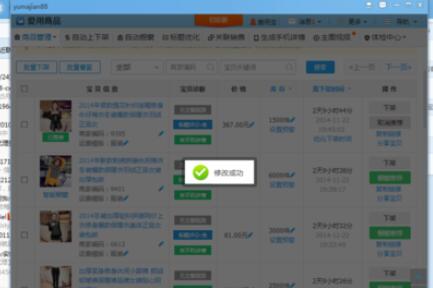
上文就是乐呵呵网小编今日为大家带来的千牛更改商品价格的操作教程一览,更多软件软件敬请关注IE浏览器中文网站!


